产品使用指南
- 牛学长苹果手机修复工具
- 牛学长苹果屏幕解锁工具
- 牛学长苹果数据恢复工具
- 牛学长iCloud解锁工具
- 牛学长Windows数据恢复工具
- 牛学长Mac数据恢复工具
- 牛学长安卓屏幕解锁工具
- 牛学长安卓数据恢复工具
- 牛学长安卓手机修复工具
- 牛学长苹果数据管理工具
- 牛学长苹果手机密码管理工具
- 牛学长Windows系统工具箱
- 牛学长文件修复工具
- 牛学长重复文件删除工具
- 牛学长分区管理工具
- 牛学长手机管家工具
将设备媒体文件传输到iTunes的操作指南
想要将音乐,铃声,电影,有声读物等媒体文件从iPhone / iPad / iPod无缝传输到iTunes并保持更新?请按照以下指南了解如何将设备库迁移到iTunes。
第1步:连接设备
在您的PC或Mac上下载并安装牛学长苹果数据管理工具,然后将设备与其连接。如果系统提示“信任此计算机”,请解锁设备并输入密码以确保检测成功。连接设备后,从主界面选择“将设备媒体传输到iTunes”以便快速启动。
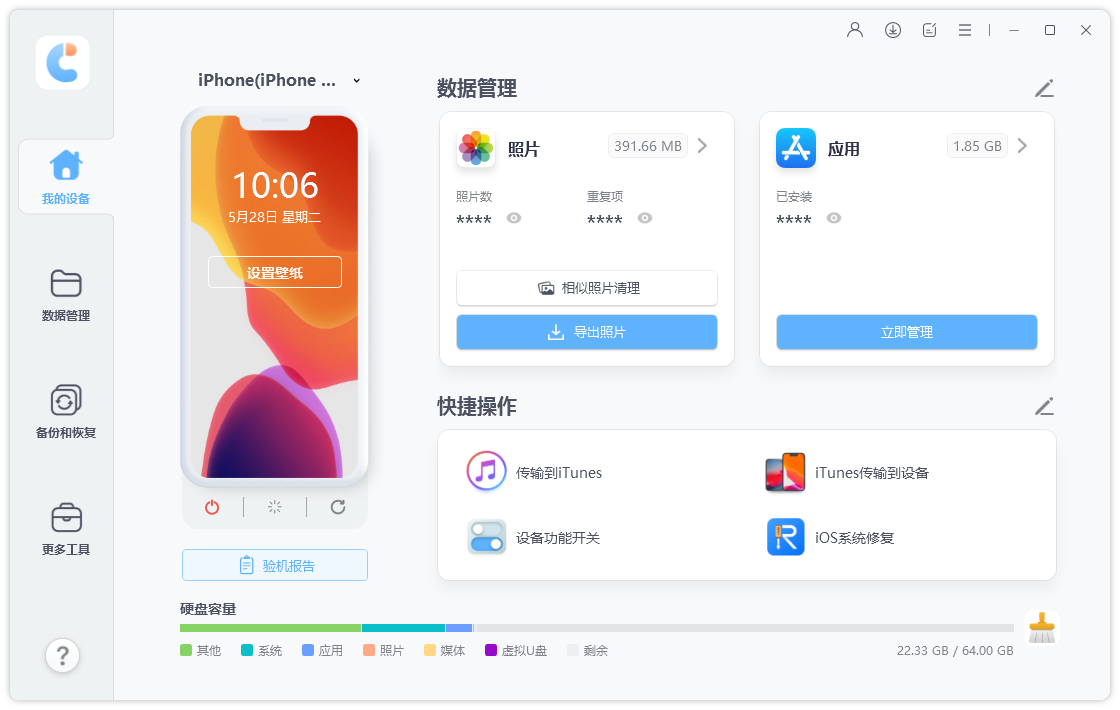
第2步:选择媒体文件
将显示设备上找到的所有媒体文件。默认情况下,将勾选所有文件类型。您还可以选择所需的文件以传输到iTunes。
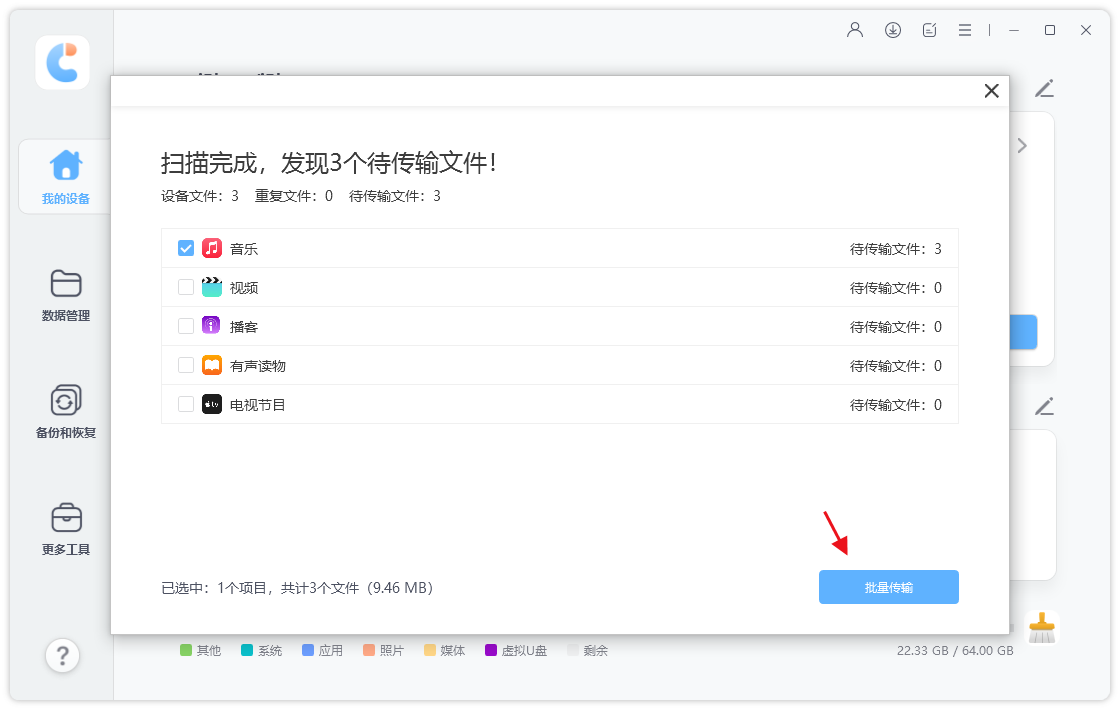
第3步:开始传输
之后,单击“传输”按钮开始同步。然后,所有文件将显示在iTunes上。
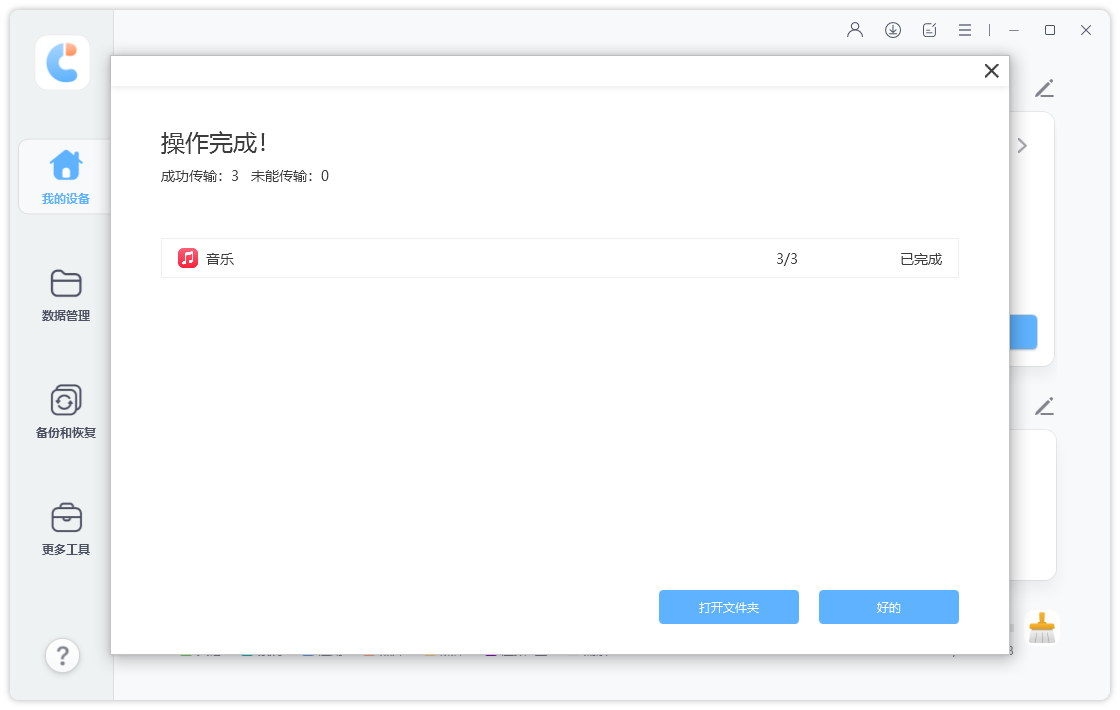
这就是您可以快速将iPhone / iPad / iPod上的媒体文件传输到iTunes中的方法。
是否有帮助 ?
